فهرست
کله چې تاسو هڅه کوئ خپل آی فون د خپل وائی فای سره وصل کړئ ، تاسو ممکن ځینې وختونه د ځورونکي مسلې سره مخ شئ. ستاسو آی فون د وائی فای شبکې سره یوځای کیدو څخه انکار کوي.
که څه هم تاسو سم پاسورډ داخل کوئ، مګر iOS د غلطې پیغام "غلط پاسورډ" ښکاره کوي. د دې لپاره ډیری دلیلونه کیدی شي.
شاید ستاسو په آی فون کې کومه ستونزه وي، یا دا ممکن ستاسو روټر وي چې ستاسو تلیفون ته د نښلولو اجازه نه ورکوي. که تاسو په ورته حالت کې یاست، نو د ویرې لپاره هیڅ شی نشته. د آی فون ډیری کارونکي له دې ستونزې سره مخ دي. دلته احتمالي دلیلونه دي:
- په ترتیباتو کې ناڅاپي بدلونونه
- ممکن د آی فون انتن خراب شي
- د iOS تازه کولو وروسته د پیوستون ستونزه رامینځته شوه
- شاید په روټر کې ستونزه وي
- ممکن یو سیسټم بګ وي چې د وائی فای پاسورډ به نه مني کله چې تاسو آی فون د وائی فای سره وصل کړئ.
دا مقاله به لارښوونه وکړي تاسو باید څه وکړئ که ستاسو آی فون د وائی فای پاسورډ نه مني. نو ډاډه اوسئ چې هر حل ته لاړشئ.
د وائی فای درست پاسورډ ومومئ او دننه کړئ
لومړی، تاسو باید ډاډ ترلاسه کړئ چې تاسو د آی فون د خرابوالي تصدیق کولو دمخه سم وائی فای پاسورډ داخل کړی. موږ ټول پوهیږو چې آی فون په اتوماتيک ډول د رمزونو یادولو اختیار لري. په هرصورت، د مخکینیو خوندي شوي پاسورډونو لیدل اسانه ندي.
که تاسو غواړئ پوه شئ چې ایا تاسو سم د وائی فای پاسورډ داخل کړی که نه، تاسو کولی شئ د دې څخه مرسته واخلئ.دلته ذکر شوي مختلف اوزارونه.
د پاسورډ مدیر وسیله وکاروئ.
دا وسیله به ستاسو ټول ذخیره شوي پټنوم بیرته ترلاسه کړي، په شمول د وائی فای پاسورډ. تاسو کولی شئ دلته خپل ټول پاسورډونه په اسانۍ سره وګورئ.
- د وائی فای پاسورډونه
- ټول ایپسونه او د ویب پا login پاسورډونه ذخیره کړئ
- د بریښنالیک حساب پټنومونه
- د ایپل ID د اکاونټ پاسورډ
د پاسورډونو نصب او بیرته ترلاسه کول
د پاسورډ مدیر وسیله ستاسو په کمپیوټر (وینډوز یا ماک) کې نصب کیدی شي او بیا خپل آی فون کمپیوټر سره وصل کړئ ترڅو ټول ذخیره شوي پاسورډونه بیرته ترلاسه کړئ.
- په خپل کمپیوټر کې د پاسورډ مدیر ډاونلوډ او نصب کړئ.
- خپل iPhone د کمپیوټر سره وصل کړئ.
- د "Start Scan" تڼۍ غوره کړئ.
- د څو ثانیو لپاره د پروسس کولو وروسته، تاسو وړیا یاست چې د وائی فای پاسورډ وګورئ.
اوس سم پاسورډ بیا دننه کړئ، او که دا کار کوي، تاسو شاید غلط پاسورډ داخل کړی وي. په هغه صورت کې چې ستاسو iPhone پټنوم نه مني، نو دا کیدای شي د iOS تېروتنه وي. اوس، تاسو اړتیا لرئ د دې مسلې حل کولو لپاره د حل په لټه کې شئ.
د آی فون وائی فای پاسورډ مسله څنګه حل کړئ
تاسو کولی شئ د آی فون وائی فای پاسورډ ستونزه حل کړئ که ستاسو د وائی فای پاسورډ سم وي، مګر ستاسو شبکه تاسو ته اجازه نه ورکوي چې د وائی فای سره وصل شئ. دا به مرسته وکړي که تاسو لاندې کړنې ترسره کړئ:
خپل آی فون بیا پیل کړئ
فرض کړئ چې تاسو سم رمز دننه کوئ، مګر ستاسو آی فون یې نه مني. دا به وښيي چې تاسو داخل یاستغلط پټنوم کله چې دا قضیه نه وي. دا ممکن یو لنډمهاله بګ وي چې ممکن د ریبوټ سره حل شي. ځینې وختونه، په ساده ډول ستاسو د آی فون بیا پیل کول به دا کوچنۍ ستونزه حل کړي.
- د یو څه وخت لپاره د غاړې تڼۍ فشار کړئ. تاسو به د بریښنا بند سلائیڈر وګورئ، کوم چې تاسو باید د خپل آی فون بندولو لپاره کش کړئ.
- سلایډ تڼۍ فشار کړئ تر هغه چې تاسو په سکرین کې د ایپل لوګو وګورئ
- یوځل چې ریبوټ شو، وګورئ چې وائی فای په اوتومات ډول وصل شوی یا نه.
- که نښلول شوی نه وي، تاسو کولی شئ دا ځل په لاسي ډول د نښلولو هڅه وکړئ.
د وائی فای شبکې ترتیبات بیا تنظیم کړئ
تاسو کولی شئ د شبکې تنظیمات هم بیا تنظیم کړئ د غلط پټنوم ستونزه حل کول. دا به د شبکې پخوانی ترتیبات او خوندي شوي پاسورډونه لرې کړي.
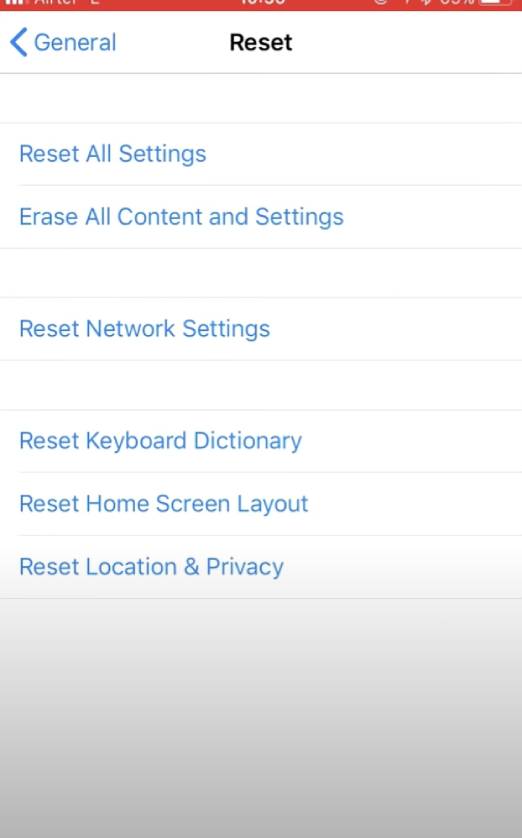
- انتخاب کړئ تنظیمات اختیار
- غوره کړئ جنرال > Reset”
- کلک وکړئ د شبکې ترتیبات بیا تنظیم کړئ
- رمز دننه کړئ
- اوس تایید کړئ د شبکې تنظیمات بیا تنظیم کړئ
اوس، تاسو د سم پاسورډ په داخلولو سره د وائی فای سره د نښلولو هڅه کولی شئ.
هم وګوره: فکس: بلوتوټ او وائی فای په تلیفون کې کار نه کويد وائی فای شبکه هیر کړئ او بیا یوځای شئ
لومړی ځل چې تاسو د وائی فای پاسورډ داخل کړئ او له شبکې سره وصل شئ، ستاسو iPhone په اتوماتيک ډول پټنوم خوندي کوي. مګر ستاسو د وای فای اتصال ځینې وختونه د سیسټم غلطی له امله ګډوډ کیږي. که داسې وي، نو تاسو باید خپل وائی فای هیر کړئ او بیا سره وصل شئ.
- سیټینګ ته لاړ شئ او وائی فای
- کلیک وکړئ د معلوماتو تڼۍ کې ("i"د وائی فای نوم په مقابل کې) او انتخاب کړئ دا شبکه هیر کړئ.
- د یو څه وخت لپاره پروسس کولو وروسته، خپل آی فون ریفریش کړئ
- له لیست څخه ورته وای فای غوره کړئ او د نښلولو هڅه وکړئ. .
تاسو اوس کولی شئ وګورئ چې تاسو انټرنیټ ته لاسرسی لرئ که نه.
خپل روټر/موډیم بیا پیل کړئ
شاید ستاسو په روټر کې خرابي وي، کوم چې کیدای شي یو بل دلیل وي چې ستاسو آی فون د وائی فای پاسورډ نه مني. تاسو کولی شئ روټر/موډیم بیا پیل کړئ ترڅو دا ډول ستونزې له منځه یوسي.
خپل موډیم/روټر بند کړئ. بیا، دا بیرته چالان کړئ او خپل آی فون هم بیا پیل کړئ.
د وای فای مرستې بند کړئ.
د وائی فای پاسورډ ستونزه حل کیدی شي که تاسو د وائی فای اسسټ غیر فعال کړئ.
- تنظیماتو ته لاړ شئ
- په سیلولر کلیک وکړئ
- د لیست چیک کړئ د موبایل ډیټا له لارې ایپسونه او د وائی فای په مرسته کلیک وکړئ.
- دا بند کړئ
دا به ستاسو آی فون په اتوماتيک ډول د ګرځنده ډیټا سره وصل کیدو مخه ونیسي کله چې وائی فای کار نه کوي.
په زور سره iPhone بیا پیل کړئ
تاسو کولی شئ خپل آی فون په زور سره بیا پیل کړئ که پورته هیڅ شی ستاسو لپاره کار نه کوي. ډیر چانسونه شتون لري چې تاسو له دې ګډوډ حالت څخه خلاص شئ.
د iPhone 6 او پورته iPhone X پورې:
د کور او خوب تڼۍ یوځای کیږدئ او ونیسئ. کله چې د ایپل لوګو په سکرین کې ښکاره شي تڼۍ خوشې کړئ.
د X, XS, XR, XS Max لپاره:
د حجم پورته کیلي فشار ورکړئ او پریږدئ سمدستي د حجم ښکته کیلي سره ورته کار وکړئ. د خوب کیلي ټایپ او ونیسئتر هغه چې تاسو د ایپل لوګو وګورئ.
د وائی فای پاسورډ بدل کړئ
بل چټک حل د وائی فای پاسورډ بدلول دي. تاسو باید د دې کولو لپاره خپل وائی فای اکاونټ ته ننوځئ.
بیا، په خپل آی فون کې د وائی فای نوی پټنوم دننه کړئ، او وګورئ چې ایا مسله حل شوې ده یا لاهم د وائی فای پاسورډ نه مني.
د iOS وروستۍ نسخه تازه کړئ
کله چې تاسو د خپل آی فون مسلې حل کولو هڅه کوئ، مخکې له دې چې تاسو د ډیرو ستونزو حل کولو ته لاړ شئ، ډاډ ترلاسه کړئ چې ستاسو سافټویر تازه دی.
دلته، تاسو تاسو کولی شئ وګورئ چې ایا تاسو تازه شوی iOS سیسټم کاروئ که نه.
- Settings App
- په جنرال باندې کلیک وکړئ
- د تازه کولو سافټویر غوره کړئ
که تاسو ګورئ چې تازه معلومات شتون لري، دا ډاونلوډ کړئ او د بلې شبکې په کارولو سره تازه نصب کړئ چې ستاسو د آی فون سره وصل وي.
<0 په هغه صورت کې چې تاسو نشئ کولی خپل سافټویر د کوم وای فای له لارې تازه کړئ، تاسو کولی شئ د آی ټیونز په کارولو سره سافټویر تازه کړئ.د آی ټیون په کارولو سره سافټویر تازه کړئ
تاسو کولی شئ د آی ټیونز په کارولو سره سافټویر تازه کړئ که تاسو کولی شئ سافټویر په بې سیم ډول تازه نه کړئ. ډاډ ترلاسه کړئ چې تاسو د آی ټیونز وروستۍ نسخه کاروئ.
- تاسو اړتیا لرئ خپل آی فون له خپل کمپیوټر سره وصل کړئ
- iTunes خلاص کړئ
- د وسیلې لیست لاندې خپل تلیفون غوره کړئ .
- کلک وکړئ "د تازه کولو لپاره چیک کړئ"
- اوس ډاونلوډ او تازه کړئ که چیرې کوم iOS تازه معلومات شتون ولري.
د ریبوټ وسیله وکاروئ
یوځل چې تاسو ما هڅه کړې او ټول یې کارولي ديذکر شوي ګامونه، چې بې کاره شوي، داسې ښکاري چې د غلطۍ تر شا بل څه وي. که چیرې د iOS بګ شتون ولري ، نو آی فون به ستاسو د سم وائی فای پاسورډ ونه مني. ستاسو په آی فون کې د دې بګ د حل کولو لپاره، تاسو کولی شئ د Tenorshare ReiBoot وکاروئ.
دا د iOS سیسټم ریکوری سافټویر دی چې کولی شي ستاسو د وسیلې غلطۍ پرته له دې چې هیڅ ډیټا له لاسه ورکړي حل کړي. دا وسیله کولی شي ستاسو د آی فون منجمد یا تور سکرین هم حل کړي. د ریبوټ وسیله کولی شي ستاسو آی فون ژر تر ژره ځواب ویونکي کړي.
تاسو اړتیا لرئ د ریبوټ وسیلې لپاره وروستی iOS نسخه ولرئ.
- د ډیسټاپ وسیله ډاونلوډ او وکاروئ.
- خپل iPhone له خپل لپ ټاپ سره وصل کړئ.
- د ریبوټ وسیلې باندې کلیک وکړئ او په پیل کلیک وکړئ.
- لاړ شئ معیاري ترمیم.
- ټپ کړئ معیاري ترمیم اختیار.
- یوځل چې ډاونلوډ بشپړ شي ، غوره کړئ معیاري ترمیم پیل کړئ تڼۍ. 11>
- لاړ شئ ترتیباتو ته
- بلیو توت غوره کړئ او غیر فعال کړئ
- په ترتیباتو کې د محرمیت غوره کړئ
- د مقام خدمتونه ومومئ او په تڼۍ کلیک وکړئ
- اوس سیسټم خدماتو ته وګوره
- دلته د وائی فای شبکه غیر فعاله کړئ
- د سیټینګ اپلیکیشن پرانیزئ.
- خپل وائی فای غوره کړئ.
- هغه تشکیلات غوره کړئ چې تاسو ورسره تړلي یاست او د نوي اجارې تڼۍ غوره کړئ.
- د تایید تڼۍ باندې کلیک وکړئ.
- په تنظیماتو باندې ټایپ کړئ او وائی فای اختیار ته لاړ شئ
- انتخاب کړئ ستاسو وائی فایشبکه .
- لاندې سکرول او د ترتیب DNS اختیار باندې ټیک کړئ.
- د لارښود اختیار غوره کړئ او په سرور اضافه کړئ باندې کلیک وکړئ.<4
- د نوي DNS سرور په توګه 8.8.8.8 ټایپ کړئ.
- د ګوګل DNS سرور په توګه 8.8.4.4 ټایپ کړئ
- خپل iPhone د USB کیبل له لارې کمپیوټر سره وصل کړئ.
- یوځل چې په آی ټیونز کې کشف شي خپل آی فون غوره کړئ.
- د لنډیز پینل ته لاړ شئ او د بیا رغولو تڼۍ کېکاږئ.
- د بیا رغولو په کلیک کولو سره عمل تایید کړئ.
- په خپل آی فون کې Settings App ته لاړ شئ.
- په پورتنۍ برخه کې په خپل نوم کلیک وکړئ.<4
- iCloud غوره کړئ.
- د ایپس لاندې چې iCloud کاروي، غوره کړئ iCloud بیک اپ .
- د اوس بیک اپ غوره کړئ
اوس به د iOS غلطیو ترمیم پیل کړي. ، کوم چې به یو څه وخت ونیسي. دا به د وائی فای د غلط پاسورډ مسله په بشپړه توګه حل کړي.
بلوتوت غیر فعال کړئ
کله ناکله بلوتوت د وائی فای سره ټکر کوي او ممکن ستاسو په آی فون کې د ارتباط ستونزې رامینځته کړي.
اوس تاسو هڅه کولی شئ خپل آی فون د وای فای سره وصل کړئ او وګورئ چې ایا دا ستاسو په آی فون کار کوي که نه.
د وائی فای شبکه بنده کړئ
تاسو کولی شئ یوازې د خپل وائی فای شبکې لپاره د موقعیت خدماتو غیر فعالولو سره د غلط پاسورډ ستونزه حل کړئ. دلتهتاسو دا څنګه کولی شئ:
د دې کولو سره ، تاسو واقعیا د وای فای فعالیت اغیزه ونلرئ.
خپل د DHCP اجاره نوي کړئ
د DHCP اجاره نوي کړئ پدې معنی چې ستاسو په اجاره شوي DHCP ټاکل شوی IP پته پای ته رسیدلې ، او ستاسو تلیفون باید د بیا نښلولو لپاره خپل IP اجاره نوي کړي. دا په ګوته کوي چې تاسو د DHCP سرور څخه یو نوی IP پته او روټ ډیټا رامینځته کوئ.
هم وګوره: په 2023 کې 5 غوره وائی فای ډیډبولټ: غوره وائی فای سمارټ لاک سیسټمونهدا مرحله به یو نوی IP پته چمتو کړي کوم چې ممکن ستاسو په آی فون کې د وای فای ستونزه حل کړي.
دا طریقه به ستاسو د موجوده شبکې ترتیب بدل نه کړي. له همدې امله، تاسو اړتیا نلرئ د خپل بېسیم شبکې معلومات بیا دننه کړئ.
یوځل چې تاسو دا پروسه بشپړه کړه، تاسو کولی شئ وګورئ چې تاسو د خپل آی فون څخه وائی فای سره اړیکه نیولی شئ.
پرانیستلو ته لاړ شئ DNS یا د ګوګل DNS
ډیر احتمال شته چې دا ستونزه ستاسو د انټرنیټ خدمت چمتو کونکي د غلط DNS سرور له امله رامینځته شي. د DNS یا د ګوګل DNS سرور خلاصولو ته بدلول ممکن ستونزه حل کړي.
یوځل چې تاسو نوی DNS سرور اضافه کړئ، اوس د خپل خدمت چمتو کونکي حذف کړئ د DNS سرور د ریډ مائنس آیکون په کلیک کولو سره. اوس تاسو کولی شئ د خوندي کولو اختیار باندې ټایپ وکړئ، او دا به ستاسو په وسیله کې اړین بدلونونه راولي.
یادونه: تاسو کولی شئ 208.67.222.222، 208.67.222.220 ټایپ کړئ که تاسو غواړئ خلاص ته لاړ شئ DNS.
د نوي آی فون په توګه بیا رغول او تنظیم کول
بیا ځای کول کولی شي تاسو سره د دې مسلې په حل کې مرسته وکړي. دا به ستاسو د سیسټم تنظیماتو کې هرڅه پاک کړي. تاسو کولی شئ iPhone د آی ټیونز له لارې فابریکې ډیفالټ تنظیماتو ته بیرته راوباسئ.
په پای کې، بیا رغونه به د کاروونکو ټول معلومات او مینځپانګې لرې کړي.
د خپل ډیټا بیک اپ کول مه هیروئ.
په یاد ولرئ، مخکې له دې چې ټول معلومات پاک کړئ، ډاډ ترلاسه کړئ چې تاسو په خپل iPhone کې د iCloud بیک اپ خوندي کړی ترڅو د معلوماتو له لاسه ورکولو څخه مخنیوی وشي. دلته دا دی چې تاسو څنګه د خپل آی فون ډیټا بیک اپ کولی شئ:
دا اړینه ده چې د هرڅه بیک اپ مخکې له دې چې تاسو د فابریکې بیا رغونه غوره کړئ. یوځل چې بیک اپ پیل شي ، تاسو دلته صبر ته اړتیا لرئ ځکه چې د بیک اپ پروسه به یو څه وخت ونیسي که چیرې ستاسو تلیفون د ګرځنده شبکې سره وصل وي.
په پای کې ، د ایپل ملاتړ سره اړیکه ونیسئ
آی فون لاهم د وائی فای پاسورډ نه مني ، تاسو اړتیا لرئ د ایپل ملاتړ سره اړیکه ونیسئ یا د خپل وائی فای روټر جوړونکي سره اړیکه ونیسئ ترڅو د تلیفون ، بریښنالیک او په شخصي توګه مرسته ترلاسه کړئ. تاسو کولی شئ د پیرودونکي خدماتو سره هم اړیکه ونیسئ چې د خپل شرکت نوم ګوګل کولو سره روټر تولیدوي.پایله
تاسو باید پوه شئ چې ستاسو آی فون به د وائی فای پاسورډ ونه مني که تاسو غلط پاسورډ داخل کړئ. . یوځل چې تاسو پاسورډ په سمه توګه دننه کړئ او بیا هم غلط پاسورډ ووایاست، نو باید یو څه تېروتنه وي.
تاسو کولی شئ یو له پورته حلونو څخه هڅه وکړئ چې خپل آی فون وائی فای سره وصل کړئ.


